Porty otwierające w Ubuntu

- 4925
- 101
- Janusz Baranowski
Drodzy przyjaciele, dzisiaj omówimy dwie kwestie: jak otworzyć port w Ubuntu i zobaczyć listę już uruchomionego. Dlatego możliwe będzie kontrolowanie procesów na komputerze. To znaczy na przykład, jeśli nie można otworzyć żadnego użyteczności z powodu zatrudnienia jednego z portów, coś takiego można poprawić. Najpierw dowiedzmy się, jak zobaczyć otwarte porty? Następnie rozważymy już drugą część dzisiejszego tematu otwarcia portów Ubuntu.

Kontrola portów na PC są niezbędne do pełnego działania aplikacji.
Jak zobaczyć otwarte porty
Jeśli wraz z uruchomieniem portów coś mniej więcej w mojej głowie się rozliczyło, dowiedzmy się, co zrobić, aby zobaczyć otwarte porty? Tak więc ta metoda zapewnia zainstalowane narzędzie NetStat na komputerze z systemem operacyjnym Linux. Jeśli tego programu nie ma na urządzeniu, należy go zainstalować za pomocą znajomych. Następnie wystarczy wprowadzić następujące polecenie do konsoli: netstat -ltupn. Zatem okno z portów, adresy IP, a także nazwy procesów, które są właścicielami związków. Metoda jest dość prosta i nie wymaga żadnego wysiłku z twojej strony, z wyjątkiem użycia narzędzia NetStat.
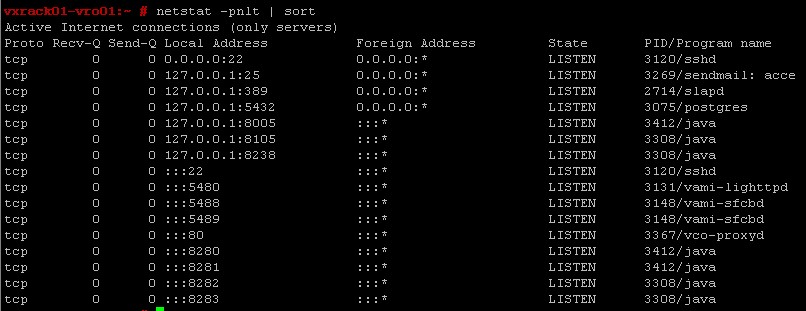
Jak otworzyć port w Ubuntu
Teraz rozważ naszą drugą część dzisiejszej dyskusji. Przede wszystkim będziesz musiał uruchomić konsolę do wprowadzenia poleceń i skryptów. Następnie wypróbujemy następne dwie kombinacje, które pozwolą ci otworzyć określony port. Warto zauważyć, że wszystkie wykonane działania są wykonywane ze strachu i ryzyka, ponieważ są one przeznaczone dla doświadczonych użytkowników. Wszelkie niewłaściwe kroki lub dysfunkcyjne manipulacje mogą prowadzić do nieprzyjemnych konsekwencji. Na przykład istnieje szansa na utratę ważnych plików i danych lub złamanie czegoś w systemie systemu. Rozpocznij następujące działania tylko z całkowitym zaufaniem twoich mocnych stron i możliwości.
Pierwsza metoda
Poniżej znajdują się przykłady portu 7777:
- Więc dodaj regułę do naszej konsoli: iptables -t filtr -a wejście -i ETH0 -p TCP -dport 7777 -j Zaakceptuj.
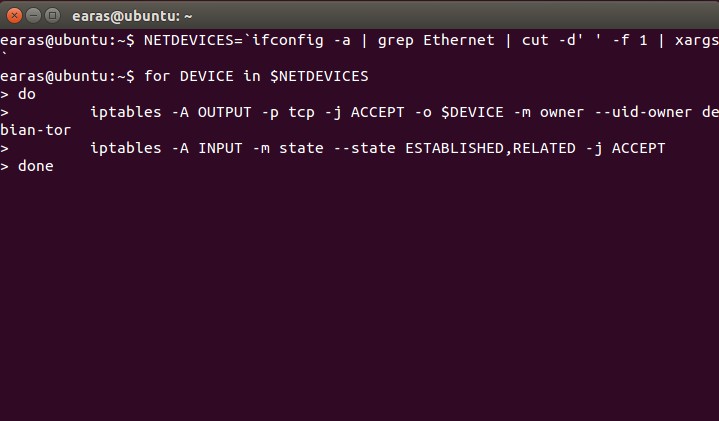
- Jeśli to się nie uda, warto sprawdzić ustawienia konfiguracji zapory, tylko wprowadź następującą wartość: iptables -l. Następnie użyj polecenia konsoli, aby otworzyć odpowiedni port: iptables -a wejście -p tcp -dport 777 -j Zaakceptuj.
- Jeśli ten zespół ci nie pomógł, użyj następujących czynności: sudo iptables -A wejście -p tcp -dport 7777 -j zaakceptuj.
Warto jednak zwrócić uwagę na bardzo ważny punkt. Faktem jest, że Firewall IPTables jest dostępna w absolutnie wszystkich dystrybucjach Linux. Ponadto ich zasady są również takie same, ale ustawienie i uruchomienie mogą się różnić. Dlatego możesz potrzebować uniwersalnego sposobu. Najprawdopodobniej doświadczeni użytkownicy go nie używają, ale zwykli użytkownicy mogą z niego korzystać.
Druga metoda
- Najpierw powinieneś sprawdzić dostępność iptables w swoim systemie operacyjnym. Aby to zrobić, zrób następny zespół w konsoli: IPTABLES -LIST. Następnie otrzymasz potrzebne dane.
- Najbardziej akceptowalną opcją byłoby zamknięcie wszystkich portów niezbędnych do sali operacyjnej. Ponadto, ustawiając reguły, otwórz porty Linux dla gry, przeniesienie dokumentów i surfowania w sieci. Aby to zrobić, upewnij się, że iptables. Następnie utwórz plik /etc /iptables.SH z prawami supermocarstw. Treść pliku będzie następująco:
#!/bin/bash
IPTABLES -p Drop wejściowy
IPTABLES -p Drop wyjściowy
IPTABLES -p do przodu# Zamknij wszystkie połączenia
iptables -a wejście -i lo -j akceptuj
iptables -a wyjście -o lo -j akceptuj# Zezwalamy na ruch w pętli, potrzebujesz go
iptables -a wejście -p all -m stan -State estable, powiązane -j akceptuj
iptables -a wyjście -p all -m Stan -state Nowy, ustalony, powiązany -j Zaakceptuj# Zezwalamy na programy zainicjowane przez programy, system i ich spółki zależne.
iptables -a wejście -m stan -State nieprawidłowy -j upuszczenie
iptables -a do przodu -m stan -state nieprawidłowy -j upuść#discard wszystkie pakiety bez statusu.
## Dalej, polecenia do otwarcia portu Linux:
iptables -a wejście -i eth0 -p tcp -dport 80 -j Zaakceptuj
iptables -a wejście -i eth0 -p Udp -dport 80 -j Zaakceptuj# Otwórz porty do odwiedzin witryn
iptables -a wejście -i eth0 -p tcp -dport „Liczba pożądanego portu” -j Zaakceptuj
iptables -a wyjściowe -i ETH0 -p TCP -dport „Liczba odpowiedniego portu” -j Zaakceptuj# Dodaj więcej, że potrzebujemy do listy otwartych portów Linux
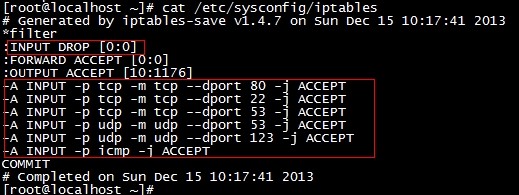
Ten skrypt jest odpowiedni dla wszystkich dystrybucji Linux, w tym Ubuntu. Dlatego nie możesz martwić się niezgodnością kodów i ich pracą w systemie operacyjnym. Ale nagle, jeśli żadna z tych metod pomogła ci, wymagana będzie dodatkowa diagnoza. Na przykład możesz sprawdzić, czy jest to przypadkowo niezbędny port do innej aplikacji. Jeśli odpowiedź jest pozytywna, będziesz musiał zamknąć wszystkie powiązane z nią narzędzia. Tylko wtedy można powtórzyć swoje próby ze skryptami i kodami.
Podsumujemy
Drodzy przyjaciele, teraz wiesz, jak zobaczyć otwarte porty Ubuntu, a także jak otworzyć port. Wiesz, czego możesz użyć w tym drugim przypadku na dwa sposoby, z których każdy wykonuje własną pracę. A pierwsze pytanie jest łatwo rozwiązane za pomocą narzędzia NetStat i nie wymaga specjalnej pracochłonności. Mamy nadzieję, że udało ci się zrobić wszystko za pierwszym razem. Podziel się swoją opinią, wrażeniem, a także osobistym doświadczeniem w komentarzach!

